Cómo jugar Minecraft gratis en tu navegador web

Introducción
Minecraft es un juego de mundo abierto basado en bloques, lanzado en 2009 y conocido por su capacidad de fomentar la creatividad y la colaboración. Aunque la versión moderna requiere descarga o compra, existe una forma segura y gratuita de jugar una edición clásica directamente en la mayoría de navegadores: Minecraft Classic.
Término clave: Minecraft Classic — edición web gratuita que recrea el modo creativo temprano con funciones limitadas pero experiencia creativa intacta.

¿Por qué jugar la versión web?
- Es inmediata: sin instalaciones ni gestor de licencias.
- Es accesible: funciona en equipos con restricciones de instalación.
- Es social: permite invitar amigos con un enlace.
- Es educativa: buena para clases o demostraciones donde la instalación no es viable.
Importante: la versión web es una recreación de Minecraft Classic. No incluye muchas de las características modernas (redstone avanzado, biomas dinámicos, nuevas entidades, actualizaciones de contenido). Si buscas la experiencia completa, considera adquirir la versión oficial.
Cómo empezar desde el sitio oficial
- Abre tu navegador web y visita el sitio oficial de Minecraft. Busca la opción “Play Minecraft Classic” o “Jugar Minecraft Classic”.
- Haz clic en esa opción para cargar la edición clásica directamente en tu navegador.
- Espera a que se cargue la interfaz; aparecerá un mundo de bloques listo para explorar y construir.
Consejo: utiliza navegadores actualizados (Chrome, Edge, Firefox) para mejor compatibilidad.
Seleccionar Minecraft Classic
La etiqueta “Play Minecraft Classic” abre la edición creativa clásica. Esta versión permite construir libremente sin enemigos ni supervivencia. Es ideal para practicar diseño y colaborar con otros.
Comenzar a construir
Una vez que la interfaz esté cargada, encontrarás herramientas básicas y una selección limitada de bloques. Construye usando el ratón o el teclado según la guía en pantalla. No existen mecanismos complejos ni inventarios avanzados; la experiencia se centra en levantar estructuras con bloques.
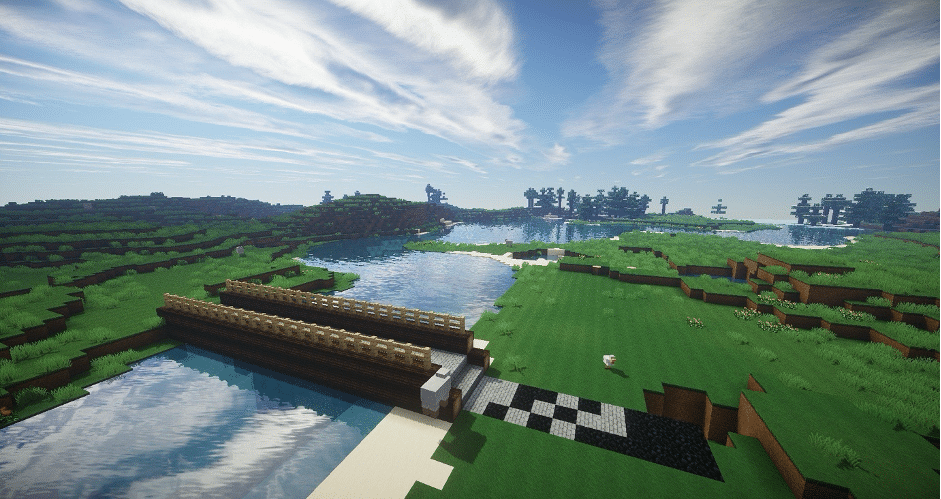
Invitar a amigos
La versión web facilita la colaboración. Crea una sesión y comparte el enlace con quien quieras. Las personas que abran el enlace entran a tu mundo y pueden ayudar a construir o explorar.
Recomendación de uso: limita el enlace solo a personas de confianza si no quieres visitantes inesperados.
Guardar y proteger tu trabajo
La edición del navegador no siempre guarda automáticamente. Para conservar tu progreso:
- Toma capturas de pantalla de tus construcciones.
- Usa grabadores de pantalla o extensiones del navegador para registrar sesiones largas.
- Copia y guarda el enlace de tu mundo cuando la plataforma ofrezca una opción de compartir persistente.
Nota: Si necesitas guardado persistente y funciones avanzadas, considera la versión de pago o servidores privados con respaldos.
Otras webs y versiones alternativas
Existen sitios no oficiales y proyectos que ofrecen experiencias similares o modificadas de Minecraft en el navegador. Algunas incluyen mejoras, otras eliminan funciones por licencias o limitaciones técnicas.
Advertencia: las versiones no oficiales pueden contener anuncios, cambios de comportamiento o problemas de seguridad. Prioriza el sitio oficial cuando sea posible.
Cómo jugar Minecraft cuando la red lo bloquea
“Minecraft unblocked” describe técnicas para acceder a la experiencia de Minecraft cuando la red local limita el acceso a ciertos sitios. Antes de intentar cualquier método, confirma las políticas de tu organización o institución y solicita permiso si corresponde.
Métodos comunes
- Proxy web: un servicio intermedio que carga el contenido por ti. Puede evitar algunos bloqueos simples, pero a menudo es lento y puede introducir anuncios.
- VPN (Red Privada Virtual): cifra tu tráfico y lo enruta por servidores externos, evitando bloqueos por IP o por filtrado local. Buen rendimiento, pero requiere una cuenta y puede estar prohibido por políticas internas.
- Sitios alternativos: páginas no oficiales que ofrecen clientes web. Suelen ser la opción más fácil pero con riesgos de seguridad y funcionalidad limitada.
Importante: evitar consejos que fomenten el incumplimiento de normas. No uses herramientas para infringir políticas institucionales o leyes.
Cuándo estos métodos fallan o no son adecuados
- Políticas estrictas: si la red prohíbe expresamente los juegos y eludirlo viola reglas, no sigas adelante.
- Bloqueos a nivel de dispositivo: cuando la restricción está aplicada por el propio administrador del dispositivo.
- Requisitos técnicos: si el equipo tiene recursos limitados (RAM/CPU), la experiencia será mala.
Si estás en un entorno educativo, habla con el profesorado o el departamento de TI para obtener soluciones autorizadas.
Metodología práctica: pasos recomendados (mini-guía)
- Intención: define por qué necesitas acceso (aprendizaje, socialización, demostración).
- Prioriza el sitio oficial: intenta primero la opción oficial de Minecraft Classic.
- Verifica políticas: pide permiso si estás en una red restringida.
- Si necesitas alternativas, selecciona soluciones seguras (VPN reputada, proxy institucional).
- Guarda tu trabajo frecuentemente y comparte solo con contactos confiables.
Comparativa rápida de métodos
- Sitio oficial: seguro, sin instalación, limitado en funciones.
- VPN: potente para evitar bloqueos; requiere configuración y puede ser restringida.
- Proxy web: fácil pero menos confiable y con menor privacidad.
- Sitios no oficiales: riesgo de seguridad y experiencia variable.
Mapa de decisión
Si dudas sobre qué método usar, sigue este flujo:
flowchart TD
A[¿Puedes acceder al sitio oficial?] -->|Sí| B[Jugar en Minecraft Classic]
A -->|No| C[¿Tienes permiso para usar herramientas de red?]
C -->|Sí| D{¿Necesitas privacidad y buen rendimiento?}
C -->|No| E[Solicitar acceso al administrador de red]
D -->|Sí| F[Usar VPN reputada]
D -->|No| G[Usar proxy o sitio alternativo con precaución]
F --> H[Conectar y jugar]
G --> H
E --> I[Esperar o usar alternativa autorizada]
B --> HLista de verificación por roles
Jugador:
- Probar el sitio oficial primero.
- Actualizar navegador.
- Guardar capturas.
Administrador de TI:
- Evaluar el impacto educativo de permitir la versión web.
- Proveer acceso controlado si es relevante.
- Monitorizar rendimiento y seguridad.
Profesor o tutor:
- Determinar objetivos pedagógicos.
- Coordinar con TI para acceso seguro.
- Preparar guía para los estudiantes.
SOP breve para iniciar una sesión grupal segura
- Crear una sala en Minecraft Classic desde el navegador oficial.
- Generar el enlace y revisarlo antes de distribuirlo.
- Compartir el enlace solo con los participantes previstos.
- Establecer reglas de conducta y roles (constructor, moderador, observador).
- Tomar capturas periódicas o solicitar exportes si la plataforma lo permite.
- Finalizar la sesión y cerrar el enlace si se ofrecen opciones de cierre.
Privacidad, legalidad y buenas prácticas
- Pide permiso: si usas una red de trabajo o educativa, solicita autorización.
- Respeta normas: no eludas restricciones cuando eso implique violar políticas.
- Protege datos: evita compartir información personal en sesiones públicas.
- GDPR y privacidad: cuando organices sesiones con menores o datos personales, sigue las políticas de protección de datos aplicables en tu país o institución.
Riesgos y mitigaciones
- Riesgo: versiones no oficiales con malware. Mitigación: usar antivirus, priorizar sitio oficial.
- Riesgo: violar políticas de red. Mitigación: pedir permiso y documentar la necesidad educativa.
- Riesgo: pérdida de trabajo. Mitigación: capturas frecuentes y grabaciones locales.
Casos en los que la versión web es ideal
- Demostraciones rápidas en clase.
- Sesiones colaborativas cortas sin necesidad de funciones avanzadas.
- Equipos que no permiten instalaciones de software.
Casos en los que la versión web no es adecuada
- Jugadores que buscan la experiencia completa y actualizada.
- Proyectos que requieren mundos persistentes y respaldos automáticos.
- Servidores multijugador extensos con plugins y personalizaciones.
Preguntas frecuentes
Q: ¿La versión web es la misma que la de pago?
A: No. Es una edición clásica con funciones limitadas y sin actualizaciones modernas.
Q: ¿Puedo usar mods en la versión web?
A: No. Los mods requieren clientes y servidores que no están disponibles en la edición Classic del navegador.
Q: ¿Es legal usar sitios alternativos?
A: Depende. Usar software no autorizado puede vulnerar términos de servicio. Prioriza siempre soluciones oficiales.
Resumen
Jugar Minecraft en el navegador mediante Minecraft Classic es una forma rápida y accesible de experimentar la creatividad del juego sin instalaciones. Para entornos restrictivos, hay métodos técnicos que permiten el acceso, pero siempre es mejor actuar con autorización y siguiendo buenas prácticas de seguridad y privacidad. Si necesitas la experiencia completa o guardado persistente, considera la versión descargable o un servidor privado.
Resumen clave:
- Usa el sitio oficial cuando sea posible.
- Pide permiso en redes restringidas.
- Guarda tu trabajo con capturas o grabaciones.
- Prioriza la seguridad y la privacidad.
Materiales similares

Podman en Debian 11: instalación y uso
Apt-pinning en Debian: guía práctica

OptiScaler: inyectar FSR 4 en casi cualquier juego
Dansguardian + Squid NTLM en Debian Etch

Arreglar error de instalación Android en SD
